Vulnerability Scanning (การสแกนหาช่องโหว่)
Vulnerability Scanning คือกระบวนการตรวจสอบระบบโดยอัตโนมัติเพื่อค้นหาช่องโหว่ด้านความปลอดภัย เช่น การตั้งค่าที่ผิดพลาด, ซอฟต์แวร์ที่ล้าสมัย หรือโค้ดที่อาจมีปัญหา
ลักษณะของ Vulnerability Scanning
- ใช้ เครื่องมืออัตโนมัติ เช่น OWASP ZAP, Nessus, OpenVAS
- มุ่งเน้นการ ระบุช่องโหว่ที่มีอยู่ แต่ไม่ทำการโจมตีเพื่อทดสอบ
- มีการจัดอันดับความร้ายแรงของช่องโหว่ เช่น Low, Medium, High, Critical
- สามารถใช้ ทำซ้ำได้ง่าย และเหมาะสำหรับการตรวจสอบ Compliance (มาตรฐานความปลอดภัย)
ตัวอย่างช่องโหว่ที่ตรวจพบ
- การตั้งค่าที่ไม่ปลอดภัย (Security Misconfigurations)
- การเปิดใช้โปรโตคอลที่ล้าสมัย เช่น TLS 1.0
- ซอฟต์แวร์ที่ไม่ได้รับการอัปเดต
- ช่องโหว่ในโค้ด เช่น SQL Injection, XSS
OWASP ZAP (Zed Attack Proxy)
เป็นเครื่องมือโอเพนซอร์สที่ถูกพัฒนาโดย OWASP (Open Web Application Security Project) สำหรับการทำ Security Testing โดยเฉพาะการตรวจสอบช่องโหว่ (Vulnerability Assessment) ใน เว็บแอปพลิเคชัน โดย ZAP ทำหน้าที่เป็น Proxy Server ที่ดักจับและวิเคราะห์ traffic ที่วิ่งระหว่างเบราว์เซอร์กับแอปพลิเคชัน
คุณสมบัติเด่นของ ZAP
- สแกนหาช่องโหว่โดยอัตโนมัติ (Vulnerability Scanning): สามารถตรวจจับช่องโหว่เช่น SQL Injection, Cross-Site Scripting (XSS), Security Misconfigurations ฯลฯ
- เป็นเครื่องมือที่ใช้งานง่าย: มี Graphical User Interface (GUI) ที่ใช้งานสะดวก และยังมี Command-line Interface (CLI) สำหรับผู้ที่ต้องการใช้งานแบบอัตโนมัติหรือเขียน script
- ดักจับทราฟฟิกด้วย Proxy: ZAP ทำหน้าที่เป็น Proxy Server เพื่อดักจับและวิเคราะห์ Request/Response ระหว่างผู้ใช้งานและเว็บแอปพลิเคชัน
-
Active และ Passive Scanning:
- Passive Scan: ตรวจสอบ traffic เพื่อหาช่องโหว่โดยไม่รบกวนการทำงานของแอปพลิเคชัน
- Active Scan: ส่งคำขอที่มีการดัดแปลงเพื่อทดสอบความปลอดภัยของแอปพลิเคชัน ซึ่งอาจมีการเปลี่ยนแปลงข้อมูลในระบบ
- Spidering และ Crawling: ค้นหาทุกหน้าและทุกลิงก์ของเว็บแอปพลิเคชันโดยอัตโนมัติเพื่อให้แน่ใจว่าไม่มีส่วนใดหลุดจากการตรวจสอบ
- การใช้งานแบบ API: สามารถเขียนสคริปต์เรียกใช้ ZAP ผ่าน API เพื่อให้การทดสอบอัตโนมัติได้
Download ZAP
ลิงค์ download
ZAP Desktop UI
- 1. แถบเมนู (Menu Bar) – ให้การเข้าถึงเครื่องมืออัตโนมัติและเครื่องมือแบบแมนนวลต่างๆ
- 2. แถบเครื่องมือ (Toolbar) – ประกอบด้วยปุ่มที่ให้การเข้าถึงฟีเจอร์ที่ใช้งานบ่อยได้ง่าย
- 3. หน้าต่างแสดงแผนผัง (Tree Window) – แสดงโครงสร้างของไซต์ (Sites tree) และโครงสร้างสคริปต์ (Scripts tree)
- 4. หน้าต่างพื้นที่ทำงาน (Workspace Window) – แสดงคำขอ (requests), คำตอบ (responses) และสคริปต์ พร้อมทั้งอนุญาตให้แก้ไขได้
- 5. หน้าต่างข้อมูล (Information Window) – แสดงรายละเอียดของเครื่องมืออัตโนมัติและเครื่องมือแบบแมนนวล
- 6. ส่วนท้าย (Footer) – แสดงสรุปการแจ้งเตือนที่พบและสถานะของเครื่องมืออัตโนมัติหลัก
การทำ Automate Scan
- Step 1: เลือก Automated Scan
- Step 2: กรอก URL ที่ต้องการ scan จากนั้น เลือก Attack
- Step 3: รอระบบประมวลผล
- Step 4: เราสามารถดู report การ scan ได้ที่ tab Alerts โดยผลลัพธ์จะแบ่งเป็นหัวข้อและเรียงตามระดับความเสี่ยงจากมากไปน้อย
- High: เสี่ยงสูงมาก
- Medium: เสี่ยงปานกลาง
- Low: เสี่ยงน้อย
- Informational: แจ้งเพื่อทราบ
- False Positive: ให้คุณเข้าไปทดสอบดูว่าช่องโหว่ดังกล่าวเป็นช่องโหว่หรือไม่
- Step 5: นอกจากนี้ยังสามารถ export report ในรูปแบบ html file ได้ที่ปุ่ม Generate report มุมขวาบน
- Step 6: ตั้งค่าชื่อและที่เก็บไฟล์ แล้วเลือก Generate Report
- Step 7: จะได้หน้าตาผลลัพธ์เป็นเว็บ HTML ดังนี้
โดยมีระดับความเสี่ยงดังต่อไปนี้
ตัวผลลัพธ์ของรายงานจะประกอบด้วยหัวข้อของช่องโหว่ต่างๆ ที่ ZAP สามารถ Scan เจอ รวมถึงรายละเอียดของช่องโหว่นั้นๆ ซึ่งหลังจากนี้เราจะต้องทำความเข้าใจรวมถึงตรวจสอบผลลัพธ์เพื่อทดสอบว่าช่องโหว่ดังกล่าวเป็นจริงตาม program บอกหรือไม่



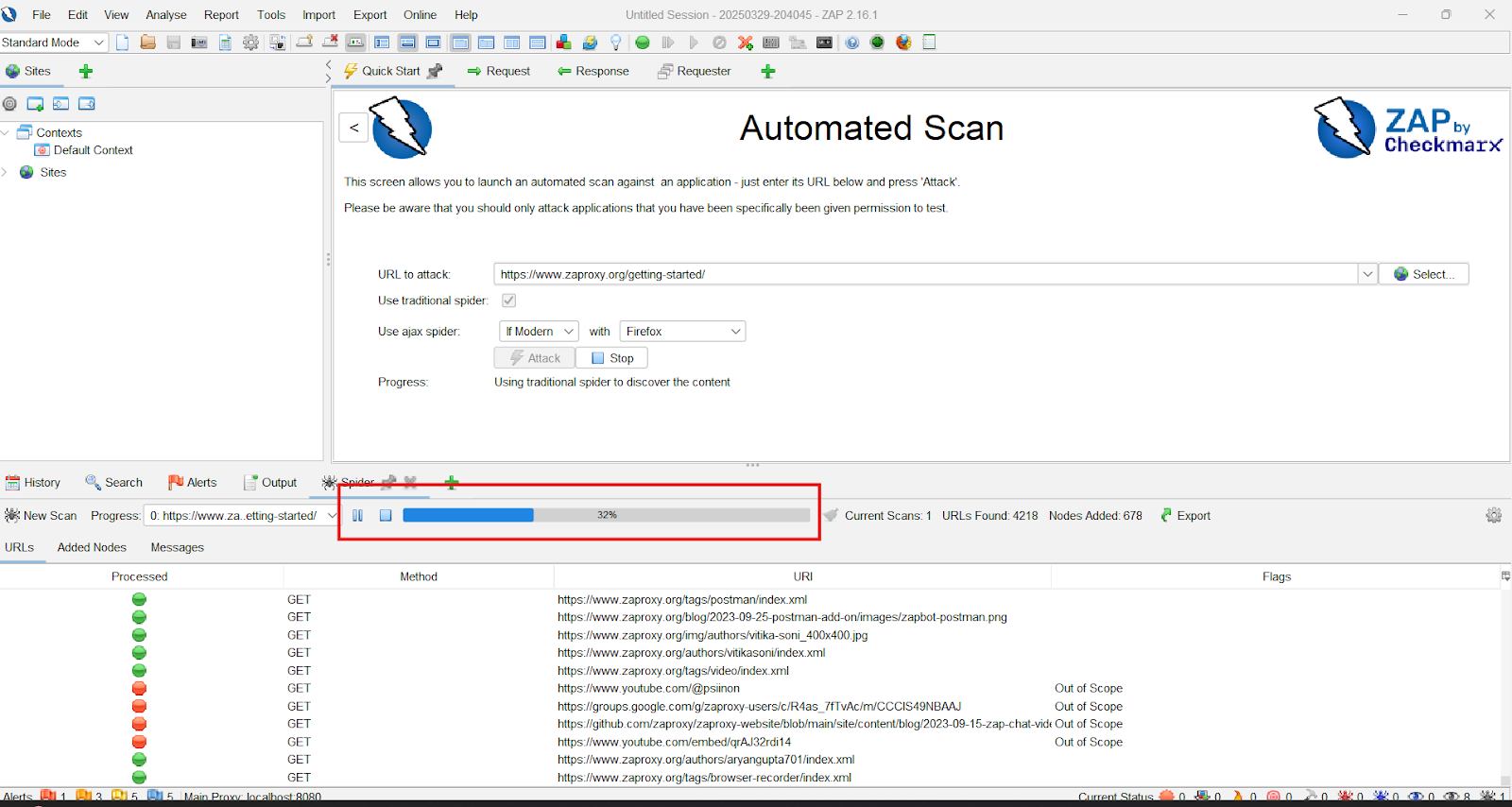



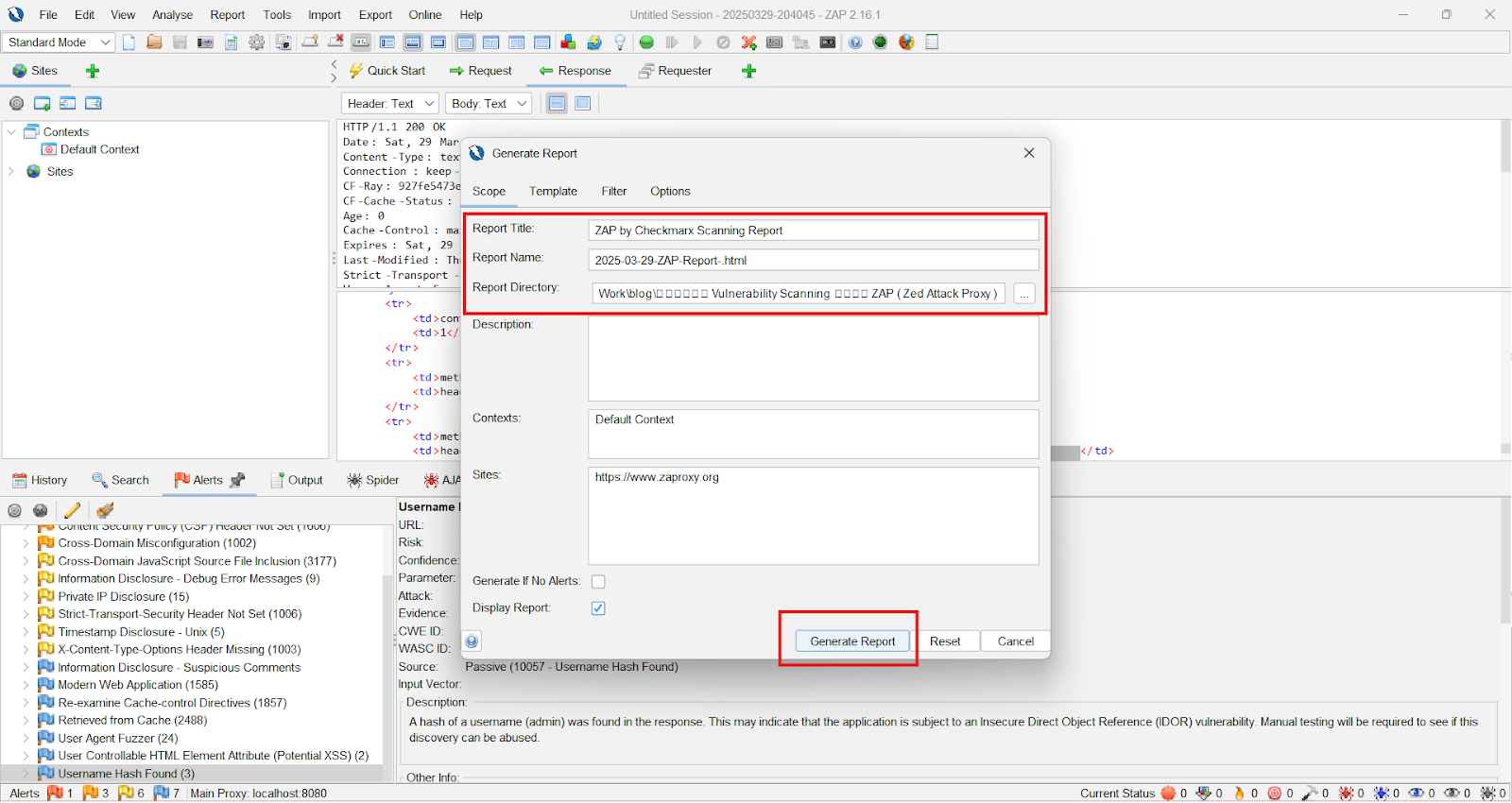

ความคิดเห็น
แสดงความคิดเห็น